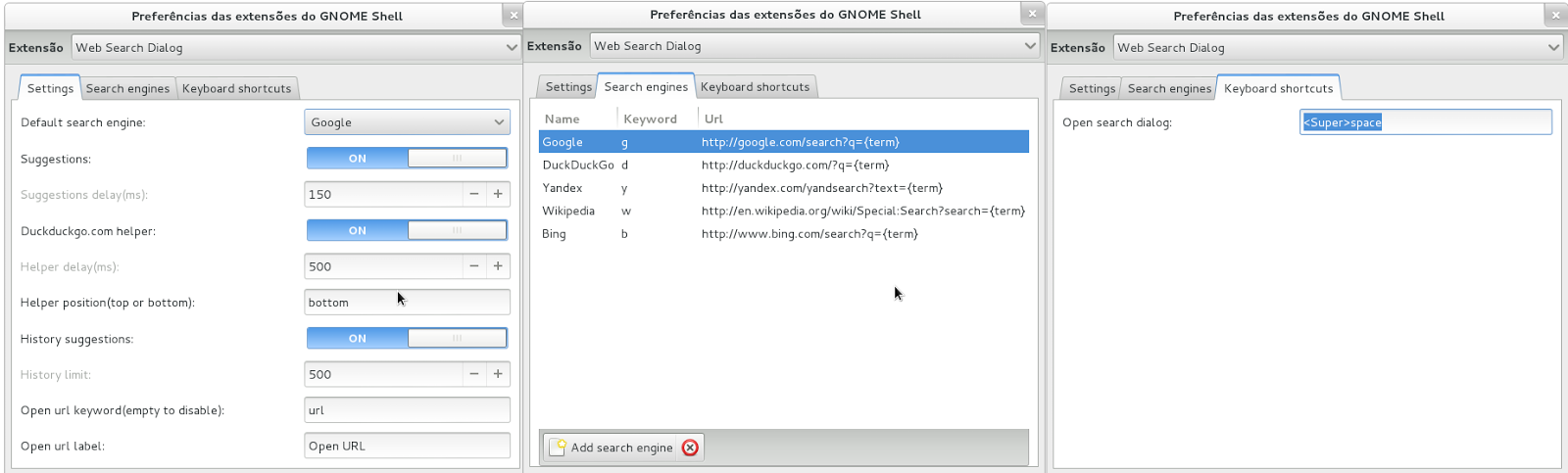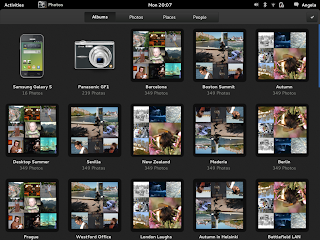Já fazem dois anos em que o GNOME Shell foi lançado e ainda vejo muitos usuários reclamando que não sabem personalizá-lo. Nessa época eu até fiz um post para servir de alguma orientação e esse outro de como instalar extensões. Tudo bem que nos primeiros meses de lançamento do GNOME 3 haviam poucas ferramentas de configuração do mesmo no gnome-control-center (Configurações do Sistema) e o gnome-tweak-tool (Advanced Settings) acabou surgindo para suprir essa demanda e foi adotada como ferramenta oficial. Eu até penso que a mesma já deveria ser unificada ao gnome-control-center e ser uma de suas opções de ferramenta.
Bom, mas o que é necessário para mudarmos completamente a aparência do nosso desktop? Se sua instalação já não tiver vindo com o gnome-tweak-tools instalado você terá que instalar ele e outro pacote para fazer as mudanças em seu desktop:
sudo aptitude install gnome-tweak-tool gnome-shell-extensions
Abrindo o gnome-tweak-tool você, primeiramente, necessita ativar a extensão User Themes.
Shell theme - é por esta opção que instalamos os temas para o shell anteriormente baixado de algum lugar. Mas há que se ter cautela pois não é qualquer tema que pode ser instalado. Atente para a indicação do autor do tema quanto à versão do shell para o qual ele foi feito. Instalar temas de versões diferentes podem até funcionar de cara mas deixará o sistema instável.
Tema do GTK+ - você já deve ter notado que algumas aplicações, como o Firefox ou o Google Chrome, podem ficar com uma aparência um pouco diferente do restante do sistema. Isso se dá porque, mesmo você estando no Gnome 3, essas aplicações ainda estão usando o GTK 2. Por esse motivo, muitos temas incluem arquivos de configuração para para GTK 2 e GTK 3. Outros também exigem motores extras de renderização como o unico e o murrine. Fique atento para as exigências de cada pacote de temas e instale as dependências exigidas antes de instalar um tema. Geralmente a instalação das engines satisfazem-se com o seguinte comando:
sudo aptitude install gtk2-engines-murrine gtk3-engines-unico
As demais opções são implícitas e você deve saber do que se trata, como Tema de ícones, Tema de associação de teclas, Cursor theme, etc. Nos repositórios Debian temos vários temas que podem ser instalados, mas você pode também fazer o download de outros em sites como o gnome-look.org e deviantart.com. Os pacotes baixados desses sites são instalados da seguinte maneira:
Cursores e ícones - devem ser descompactados na pasta ~/.icons.
Temas para o Shell ou GTK - descompacte-os na pasta ~/.themes ou instale-o diretamente pelo gnome-tweak-tool indicando o pacote compactado de onde você fez download.
Fontes - os pacotes devem ser descompactados na pasta ~/.fonts.
Todas as pastas indicadas ficam no seu diretório home e o "." na frente dos nomes das mesmas fazem com que elas fiquem ocultas. Caso elas não existam crie-as.